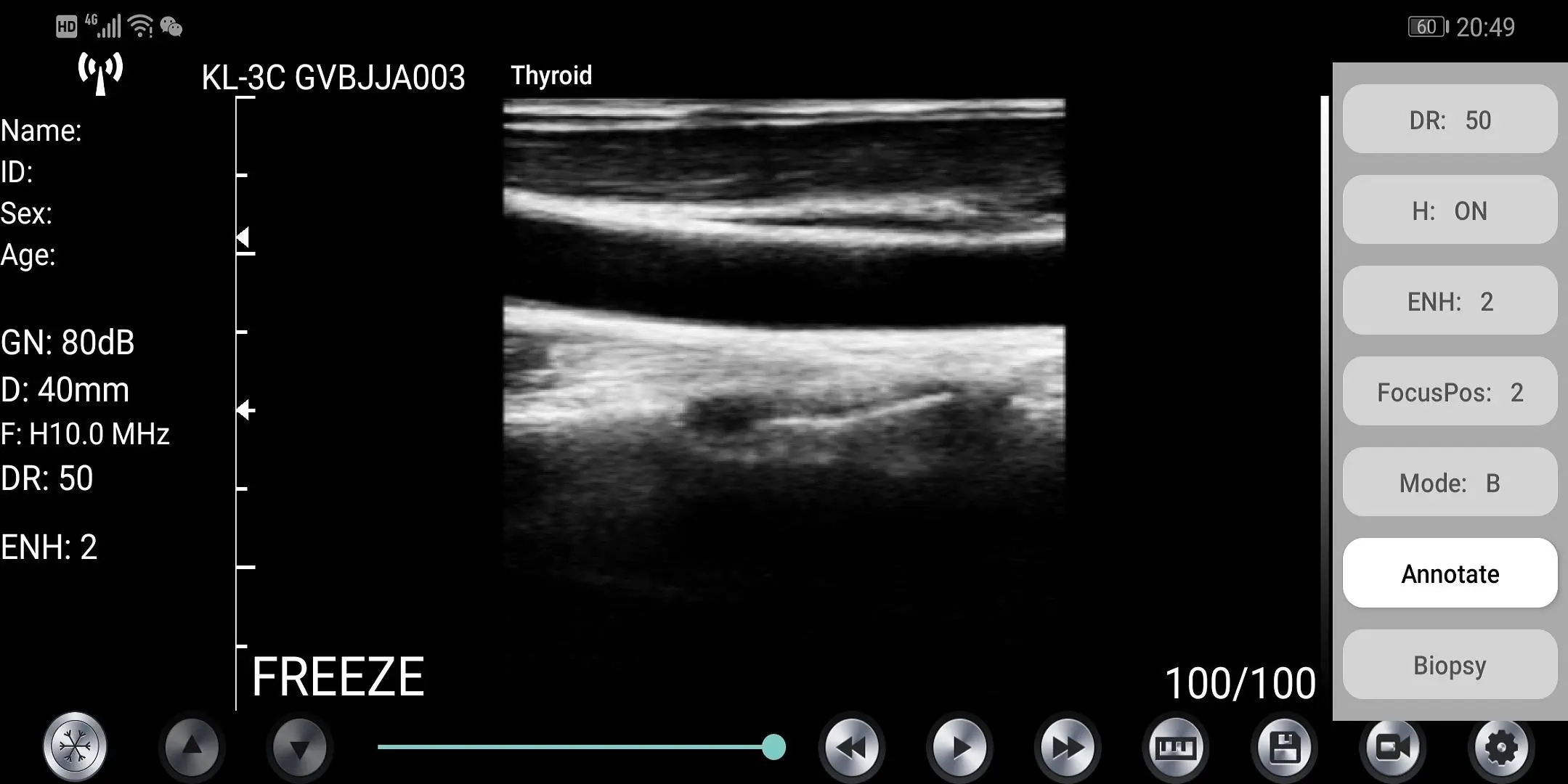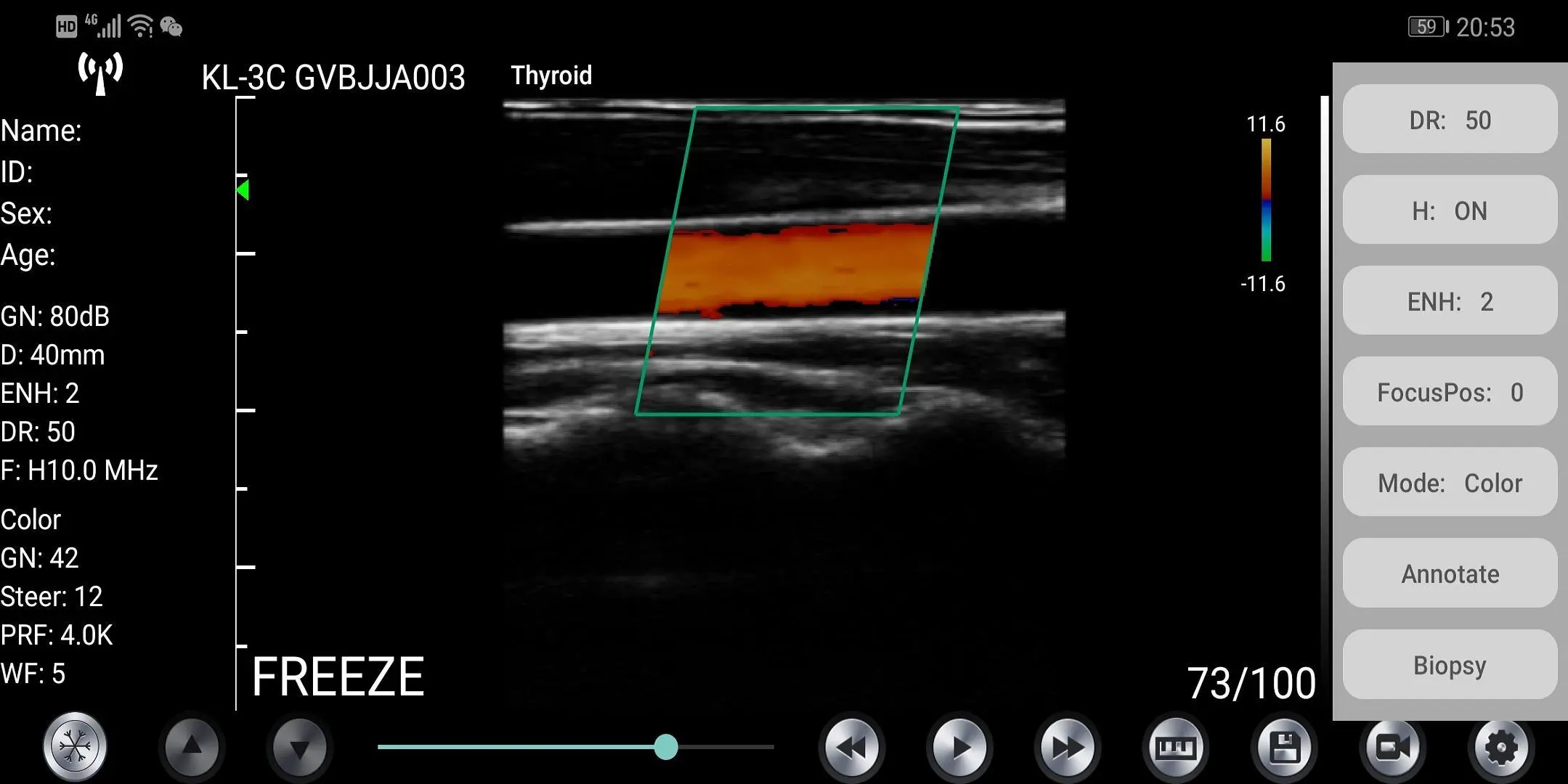WirelessKUS for PC
kontedmed
Unduh WirelessKUS di PC Dengan Emulator GameLoop
WirelessKUS di PC
WirelessKUS, berasal dari pengembang kontedmed, berjalan di sistem Android di masa lalu.
Sekarang, Anda dapat memainkan WirelessKUS di PC dengan GameLoop dengan lancar.
Unduh di perpustakaan GameLoop atau hasil pencarian. Tidak ada lagi memperhatikan baterai atau panggilan frustasi pada waktu yang salah lagi.
Nikmati saja WirelessKUS PC di layar besar secara gratis!
WirelessKUS Pengantar
Nama perusahaan produksi: Beijing Konted Medical Technology Co, Ltd.
Alamat terdaftar: 1F, Bangunan 3, No.27 Yongwang Road, Pangkalan Industri Farmasi Biologis Daxing, Distrik Daxing, Beijing, Cina
Alamat produksi: 1F, Bangunan 3, Jalan Yongwang No.27, Pangkalan Industri Farmasi Biologis Daxing, Distrik Daxing, Beijing, Cina
Kode pos: 102629
Tel: 8610-60219113
Faks: 8610-60219213
Koneksi pertama kali antara probe dan perangkat terminal pintar perlu dimasukkan kata sandi Wifi.
Setelah koneksi pertama kali, perangkat akan terhubung dengan wifi probe secara otomatis.
Buat koneksi antara transduser ultrasound dan perangkat iOS atau Android Anda melalui WIFI. Nyalakan transduser ultrasonik dan nyalakan WIFI di perangkat iOS atau Android Anda. Cari daftar jaringan untuk SSID dengan akhiran SL, KC, KL ...
WIFI: SL-2C GMBIKA012
Kata sandi WIFI ini adalah nomor seri dari probe, tetapi ini adalah huruf kecil bukan huruf besar.
Ketika WIFI probe terhubung dengan iPad dengan sukses, status dan antarmuka perangkat lunak probe adalah sebagai berikut:
1) Status koneksi Wifi: jika nomor seri probe ditampilkan, terhubung dengan sukses
2) Manajemen informasi pasien: entri info pasien
3) Keuntungan: klik 10) untuk menambah atau mengurangi gain, atau tekan tombol panah atas dan bawah pada probe.
4) Kedalaman: cukup geser layar iPad dengan jari Anda, atau tekan tombol menu pada probe
5) Frekuensi: klik 19) untuk mengubah frekuensi
6) Rentang Dinamis: klik menu tersembunyi 5) untuk menyesuaikan rentang dinamis gambar
7) ENH: klik menu tersembunyi 6) untuk mengubah level ENH.
8) Area gambar: area gambar
9) status Freeze / Live: untuk menunjukkan status
10) tombol Freeze / Live: setelah dinyalakan dan terhubung dengan probe, akan ditampilkan status Freeze, tekan tombol ini lagi, status akan hidup
11) Dapatkan tombol penyesuaian
12) Putar Film: Putar ulang setelah gambar dibekukan
13) Putar Film: Putar ulang setelah gambar dibekukan
14) Pengukuran: pengukuran jarak / area / kebidanan (Panjang, Area, Lingkar, GA (CRL, BPD, GS, FL, HC, AC)
Saat mengukur, jika Anda perlu menyempurnakan lokasi titik pengukuran, klik titik pengukuran untuk menjadikannya hijau. Tombol berikut akan muncul di sudut kanan bawah. Klik panah untuk menyesuaikan dan mengonfirmasi dengan menekan tombol kotak tengah.
Setelah mengukur, tekan tombol hapus untuk menghapus semua hasil pengukuran. Jika Anda ingin menghapus pengukuran tertentu, ikuti angka X di sebelah kanan hasil pada hasil
15) Simpan Gambar: Menyimpan satu gambar
16) Simpan Video Gambar: Simpan seluruh video gambar
17) Pengaturan: Pilihan saluran WIFI untuk menghindari kemacetan
18) Tombol menu level kedua
19) 8 TGC
20) Tusukan: Gambar garis tusukan untuk panduan tusukan
Fungsi puncturing mencakup dua jenis tusukan dalam-bidang dan luar-bidang. Penusukan dalam pesawat dapat menyesuaikan sudut dengan tombol panah di sudut kanan bawah gambar. Tusukan di luar bidang dapat menyesuaikan kedalaman dan ukuran pembuluh darah dan secara otomatis mendorong kedalaman dan jari-jari pembuluh darah di sudut kanan bawah gambar.
21) Komentar: Masukkan komentar pada gambar
22) Model gambar: B, B / M, warna, PW, PDI
23) FocusPos: klik untuk menyesuaikan fokus 0-3
24) ENH: peningkatan gambar dari 0-4
25) THI: klik untuk mengubah THI on / off
26) DR: Rentang dinamis
Tag
MedisInformasi
Pengembang
kontedmed
Versi Terbaru
3.6.24
Terakhir Diperbarui
2021-01-18
Kategori
Medis
Tersedia di
Google Play
Menampilkan lebih banyak
Cara memainkan WirelessKUS dengan GameLoop di PC
1. Download GameLoop dari situs resminya, lalu jalankan file exe untuk menginstal GameLoop.
2. Buka GameLoop dan cari “WirelessKUS”, temukan WirelessKUS di hasil pencarian dan klik “Install”.
3. Nikmati bermain WirelessKUS di GameLoop.
Minimum requirements
OS
Windows 8.1 64-bit or Windows 10 64-bit
GPU
GTX 1050
CPU
i3-8300
Memory
8GB RAM
Storage
1GB available space
Recommended requirements
OS
Windows 8.1 64-bit or Windows 10 64-bit
GPU
GTX 1050
CPU
i3-9320
Memory
16GB RAM
Storage
1GB available space